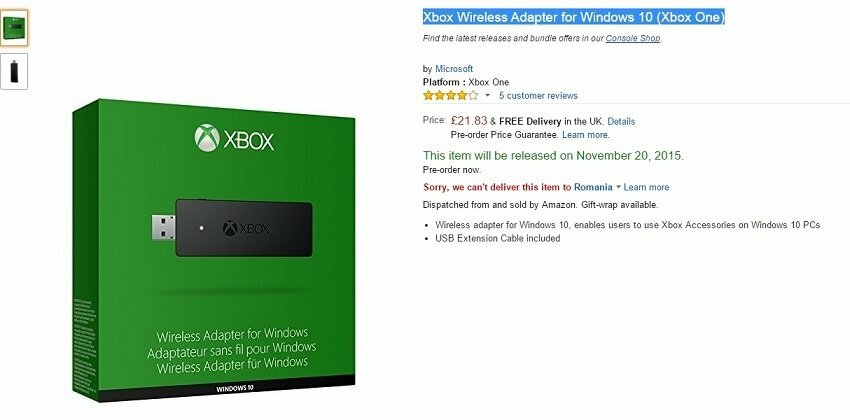אל תהססו לנסות מיד את הפתרונות שנבדקו שלנו
- מנהל התקן השמע של Windows 11 מקל על השימוש בהתקני שמע המחוברים ל-USB.
- כל התקן שמע עשוי לדרוש ממך להוריד מנהל התקן שמע ספציפי.
- יש לעדכן את מנהלי ההתקנים באופן עקבי כדי למנוע תקלות.
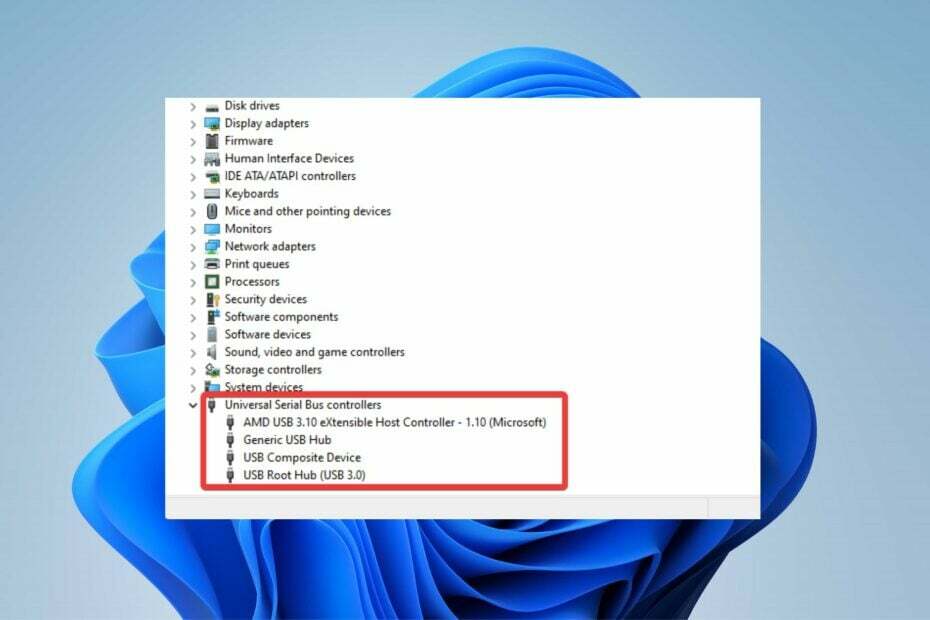
איקסהתקן על ידי לחיצה על הורד את הקובץ
תוכנה זו תשמור על מנהלי ההתקנים שלך ופועלים, ובכך תשמור עליך מפני שגיאות מחשב נפוצות ומכשלי חומרה. בדוק את כל מנהלי ההתקן שלך עכשיו ב-3 שלבים פשוטים:
- הורד את DriverFix (קובץ הורדה מאומת).
- נְקִישָׁה התחל סריקה כדי למצוא את כל הדרייברים הבעייתיים.
- נְקִישָׁה עדכן דרייברים כדי לקבל גרסאות חדשות ולהימנע מתקלות במערכת.
- DriverFix הורד על ידי 0 הקוראים החודש.
רוב המשתמשים מתלוננים לעתים קרובות על נחיתות איכות הסאונד של המחשב. מכאן, הצורך להשתמש ברמקול אלחוטי או מחובר ל-USB לאיכות שמע טובה יותר. עם זאת, משתמשים צריכים להתקין את מנהל התקן השמע USB עבור Windows כדי להשתמש בהתקני שמע USB.
שימוש במנהלי התקנים אלה מקל על פענוח השמע מחוץ למחשב. משתמשים יכולים ליהנות משמע באיכות גבוהה באמצעות התקני רמקולים USB.
לכן, מאמר זה יספק מדריך מפורט על הורדה והתקנה של מנהל התקן שמע חדש של Windows USB.
מהו מנהל התקן שמע USB?
הם מנהלי התקנים המספקים תמיכה עבור התקני שמע התואמים ל-Universal Serial Bus. הנהג עוזר למחשב לקבל את המכשיר, לתקשר איתו ולשלוט בו.
מנהל התקן האודיו USB מבצע את תפקידו של מתרגם ומאפשר להתקן השמע ולמערכת ההפעלה לפעול באופן קוהרנטי.
כיצד אוכל להוריד ולהתקין מנהלי התקן שמע USB עבור Windows?
- אתר את אתר היצרן כדי למצוא את מנהלי ההתקן המתאימים למחשב שלך.
- הורד את הדרייבר ידנית מה- הורדות תַפרִיט.

- הפעל את מתקין מנהל התקן השמע של USB ופעל לפי ההנחיות שעל המסך כדי להשלים את ההתקנה.

- חבר את התקן ה-USB שלך דרך יציאת ה-USB.
- הפעל את האודיו שלך כדי לבדוק אם הוא עובד.
יתר על כן, אתה יכול לבחור בתוכנית מיוחדת לעדכון מנהלי ההתקן בדיוק למה שהמכשיר שלך צריך. זה גם יכול לעזור להוריד מנהלי התקנים עבור כל שאר המכשירים המיושנים או החסרים במחשב.
זהו תהליך הרבה יותר בטוח מכיוון שכך תדע שמנהלי ההתקן שלך מעודכנים בגרסה העדכנית ביותר.
רוב הזמן, מנהלי ההתקן הגנריים עבור החומרה והציוד ההיקפי של המחשב שלך אינם מעודכנים כראוי על ידי המערכת. ישנם הבדלים עיקריים בין דרייבר גנרי לנהג של יצרן.חיפוש אחר גרסת מנהל ההתקן הנכונה עבור כל אחד ממרכיבי החומרה שלך עלול להפוך למייגע. זו הסיבה שעוזר אוטומטי יכול לעזור לך למצוא ולעדכן את המערכת שלך עם מנהלי ההתקן הנכונים בכל פעם, ואנו ממליצים בחום DriverFix. הנה איך לעשות את זה:
- הורד והתקן את DriverFix.
- הפעל את התוכנה.
- המתן לזיהוי של כל הדרייברים הפגומים שלך.
- DriverFix יראה לך כעת את כל מנהלי ההתקן שיש להם בעיות, ואתה רק צריך לבחור את אלה שרצית לתקן.
- המתן עד שהאפליקציה תוריד ותתקין את מנהלי ההתקן החדשים ביותר.
- איתחול המחשב שלך כדי שהשינויים ייכנסו לתוקף.

DriverFix
שמור על מנהלי ההתקן של רכיבי המחשב שלך עובדים בצורה מושלמת מבלי לסכן את המחשב שלך.
בקר באתר
כתב ויתור: יש לשדרג תוכנית זו מהגרסה החינמית על מנת לבצע כמה פעולות ספציפיות.
האם מנהל התקן שמע של Realtek תואם ל-Windows 11?
כן, Windows 11 תומך במנהלי התקן שמע של Realtek. מנהל ההתקן האחרון של Realtek שוחרר עבור Windows 11 ב-11 בינואר 2022. לפיכך, זה עובד מצוין על Windows.
עם זאת, יש כמה מקרים שבהם ייתכן שמנהלי התקנים של Realtek לא יפעלו עקב בעיות במנהלי התקן שמע; אתה יכול לעיין במדריך שלנו כדי לתקן את זה.
- שגיאה 0x80242020: מה זה ואיך לתקן את זה במהירות
- המסך הופך לשחור כאשר הוא מחובר לצג חיצוני [תיקון]
- קוד שגיאה 0x80041010: כיצד לתקן את זה במהירות
למרות שיש בעיות מורכבות יחסית עם Windows 11, רובן מתוקנות עם עדכוני מנהלי התקנים. מכאן שקבלת מנהלי ההתקן האודיו הנכונים יקל על השימוש בהתקני שמע USB.
בנוסף, אתה יכול לעיין במדריך שלנו בנושא הורדת כל מנהל התקן שמע ב-Windows 11. כמו כן, אם תסיר בטעות את מנהל ההתקן, אתה יכול התקן מחדש את מנהל ההתקן של השמע באמצעות המאמר שלנו.
אנא השאירו משוב או שאלה בקטע ההערות אם המדריך הזה עזר. נשמח לשמוע ממך.
עדיין יש בעיות? תקן אותם עם הכלי הזה:
ממומן
אם העצות לעיל לא פתרו את הבעיה שלך, המחשב שלך עלול להיתקל בבעיות Windows עמוקות יותר. אנחנו ממליצים הורדת כלי תיקון מחשב זה (מדורג נהדר ב-TrustPilot.com) כדי לטפל בהם בקלות. לאחר ההתקנה, פשוט לחץ על התחל סריקה לחצן ולאחר מכן לחץ על תקן הכל.